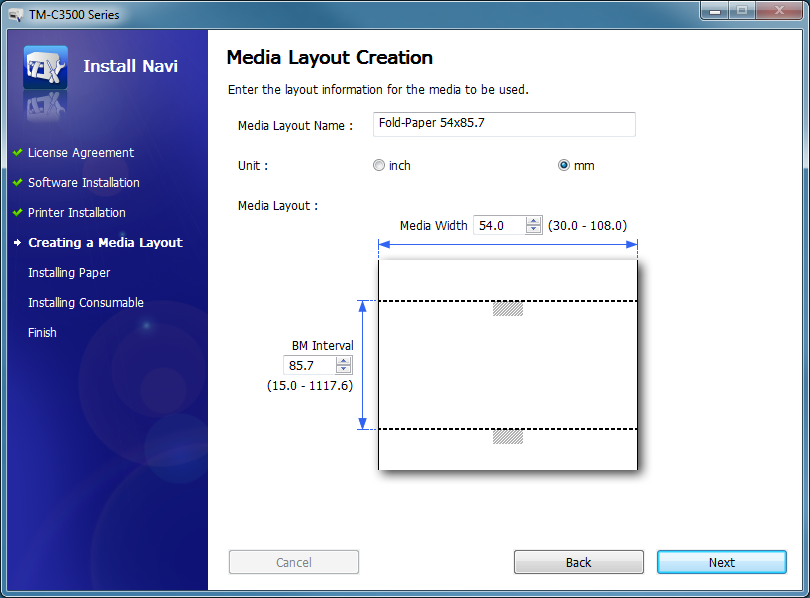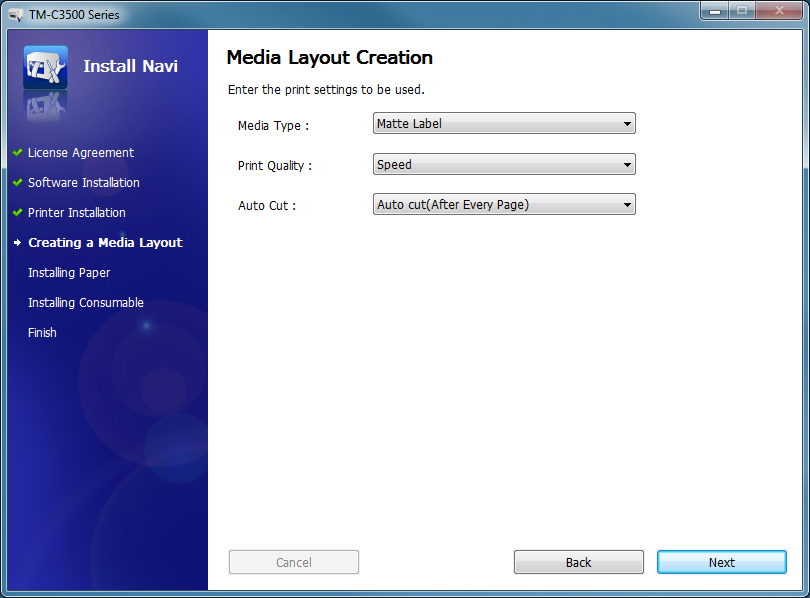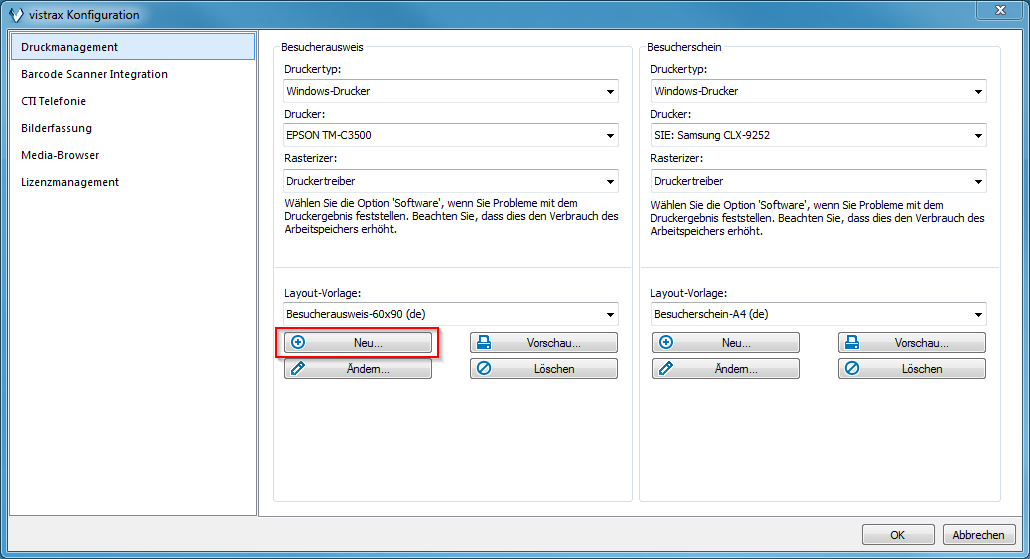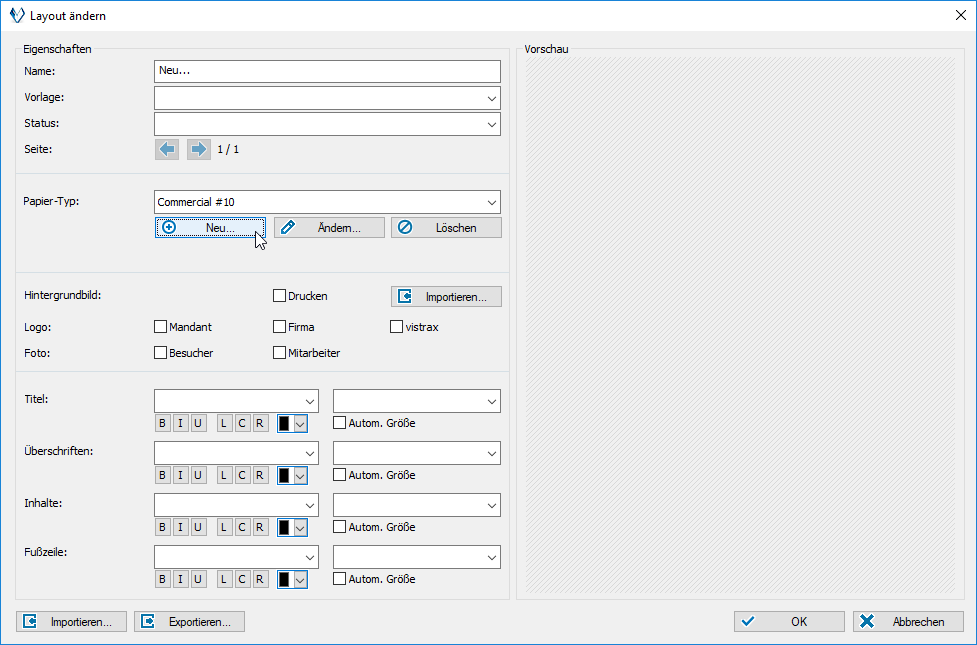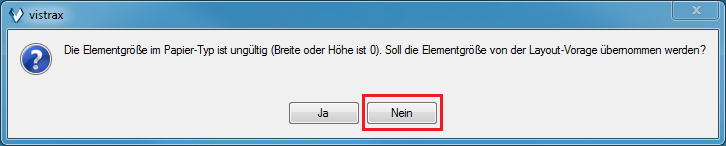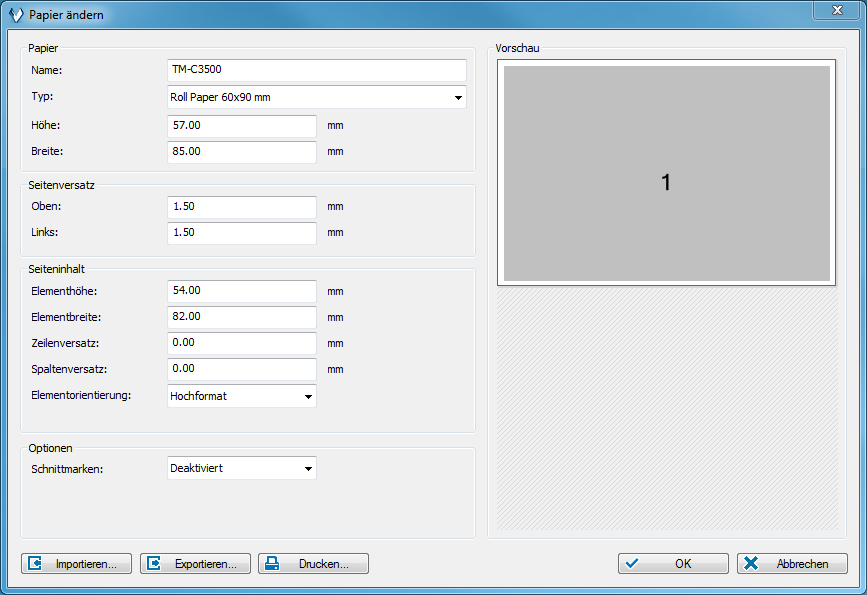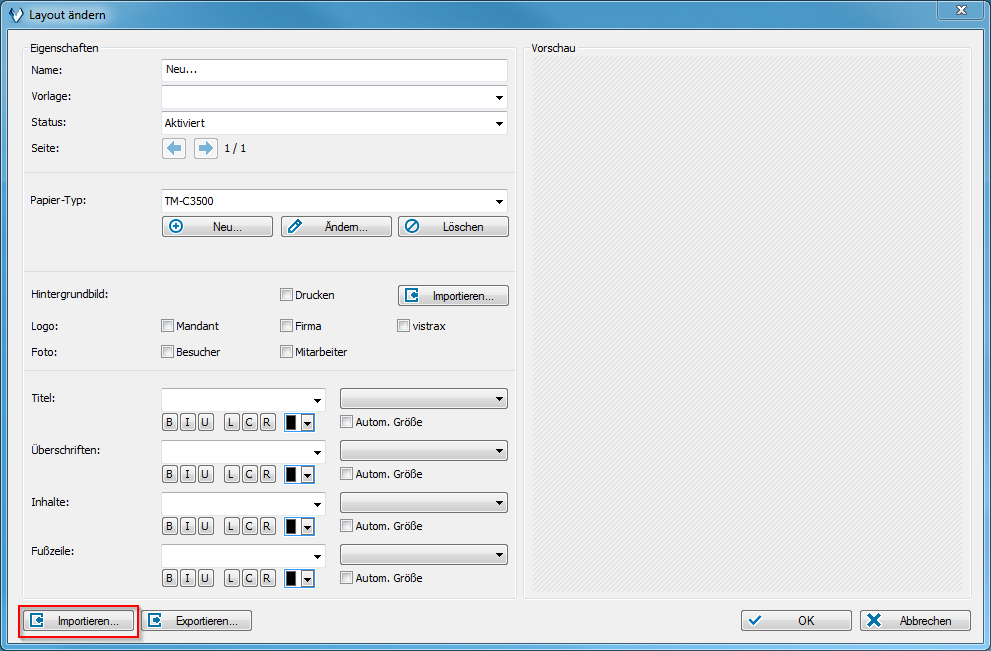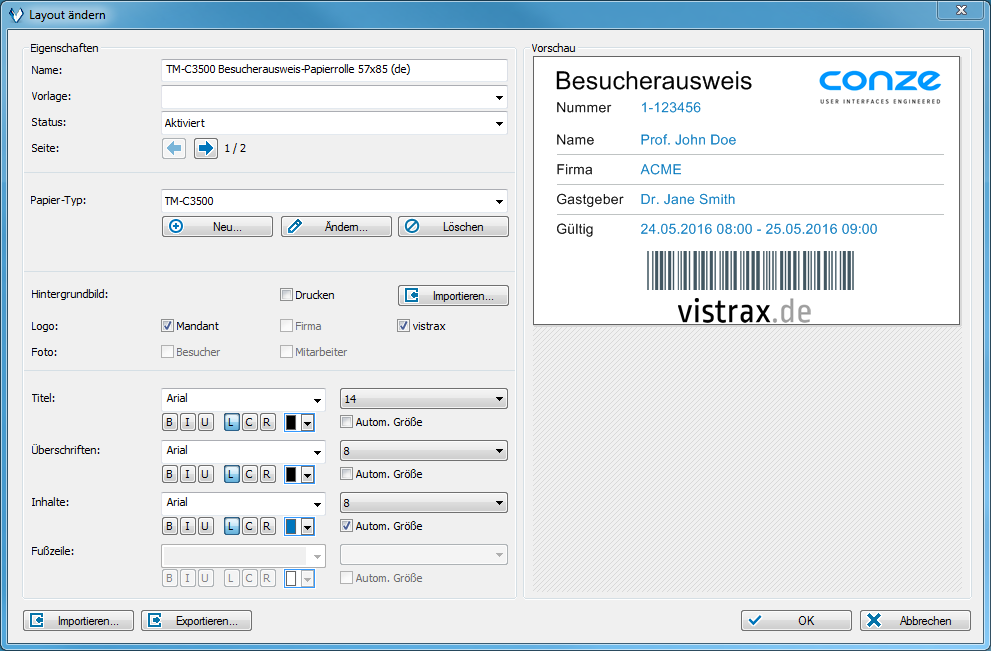Damit Sie den Drucker in vistrax verwenden können, müssen Sie das Gerät zuerst einrichten. Zur Einrichtung muss im Betriebssystem der Treiber des Druckers installiert werden. Anschließend wird innerhalb vistrax das Format/Label importiert und der Papier-Typ angepasst.
Hinweis
Bitte beachten Sie beim Drucken mit einem Tintenstrahl-Drucker die Pflege und Wartungshinweise des Herstellers. Diese finden Sie im Herstellerhandbuch. Tintenstrahl-Drucker müssen regelmäßig verwendet werden, um einem Austrocknen der Patronen vorzubeugen.
1 Installieren des Druckertreibers
1.1 Installieren Sie den mitgelieferten Druckertreiber. Diesen können Sie entweder über die
Herstellerseite oder direkt bei uns über
diesen Link beziehen.
1.2 Während der Installation werden Sie gefragt, ob Sie ein neues „Media-Layout“ definieren möchten. Abhängig von Ihrem Druckmedium, können Sie an dieser Stelle den Drucker passend einstellen. Nachfolgend ein Beispiel für ein Etiketten-Papier mit der Größe 54×85 mm und einer schwarzen Markierung zwischen den Druckmedien.
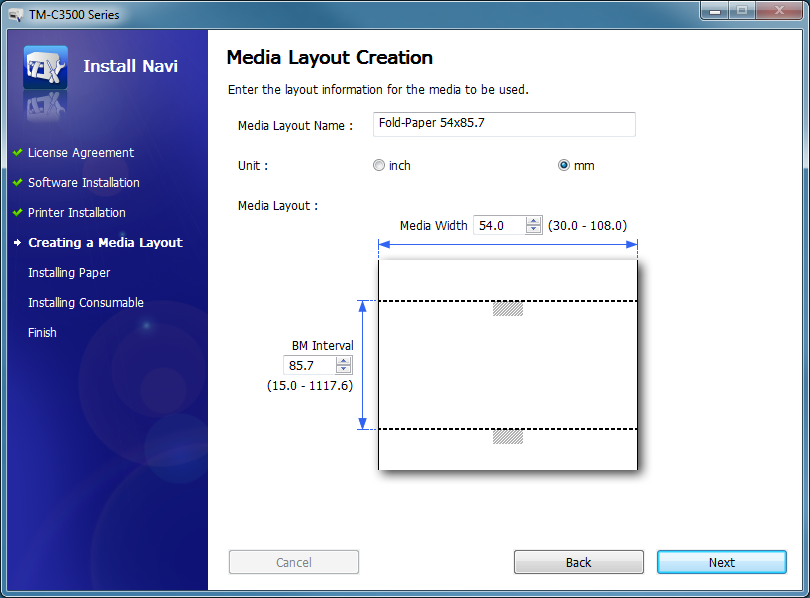
Hinweis
Diese Einstellung können Sie jederzeit in den “Druckeigenschaften” des Druckers anpassen. Dies ist vor allem dann erforderlich, wenn sich das Druckmedium zukünftig ändern sollte. 1.3 Stellen Sie anschließend folgende Werte beliebig ein. Wir empfehlen die „Print Quality” von „Speed“ auf „Quality” umzustellen.
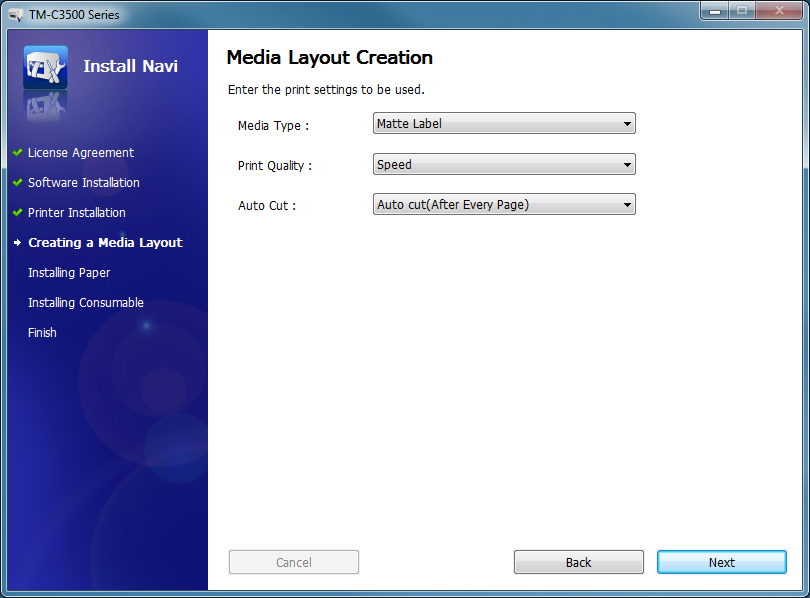
1.4 Die Treiberinstallation ist abgeschlossen. Der Drucker sollte unter Systemsteuerung → Drucker und Geräte gelistet sein.
Hinweis
Bei der Verwendung des Etiketten-Papiers muss ein Kunststoffteil aus der hinteren Abdeckung in die vordere Abdeckung eingesetzt werden. Dazu sei an die Epson Bedienungsanleitung verwiesen.
2 Hinzufügen neuer Layout-Vorlagen in vistrax
Öffnen Sie mit dem nachfolgenden Link die Übersichtsseite der Drucklayouts. Durch Anklicken Ihres Druckers, öffnen sich die Layoutoptionen. Laden Sie die gewünschte Vorlage herunter und importieren Sie diese in vistrax (siehe Abschnitt 2.1). Bitte beachten Sie die Größe und Eigenschaft Ihres Druckmediums. Gegebenenfalls müssen Sie die Druckeigenschaften entsprechend anpassen.
Übersicht der Druckerlayouts
Zusätzlich zu einer Layout-Vorlage benötigen Sie einen passenden Papier-Typen. Auch hier müssen Sie die Maße des Ihnen vorliegenden Druckmediums beachten.
TM-C3500-PapierTyp-Papierrolle 85
TM-C3500-PapierTyp-Faltpapier 54x85.7
TM-C3500 FoldPaper 172x108
TM-C3500 FoldPaper 102x172
TM-C3500 FoldPaper 65x185
TM-C3500 RollPaper 86x114.3
2.1 Innerhalb des Druckmanagements muss im Bereich „Besucherausweis“ der entsprechende Drucker ausgewählt und die neue Layout-Vorlage importiert werden. Klicken Sie auf „Neu”, um die heruntergeladene Layout-Vorlage und den Papier-Typen zu importieren.
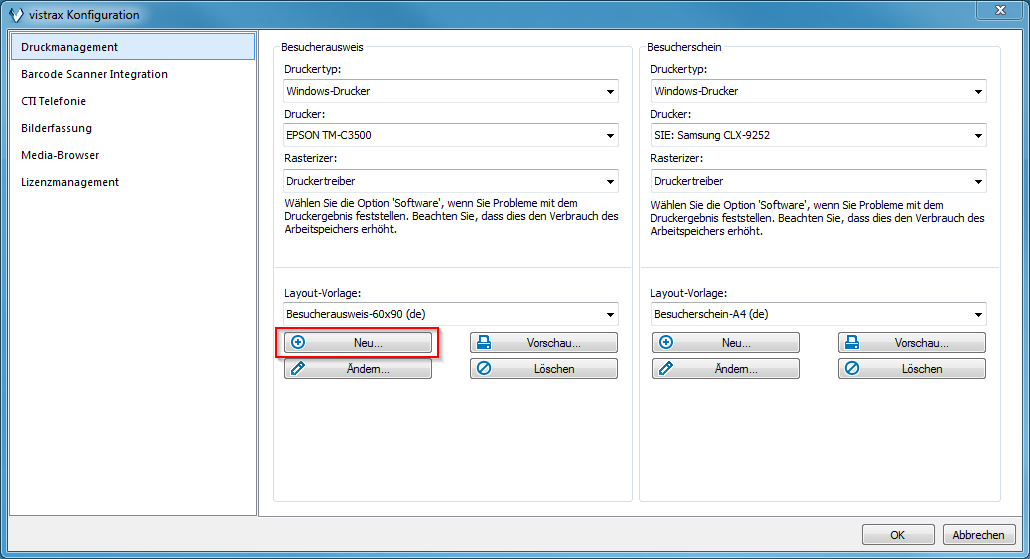
2.2 Zunächst muss der neue Papier-Typ (sofern noch nicht vorhanden) importiert werden. Klicken Sie dazu unter “Papier-Typ” auf „Neu“. Sollten Sie den benötigten Papier-Typ bereits importiert haben, können Sie mit Schritt 2.4 fortfahren.
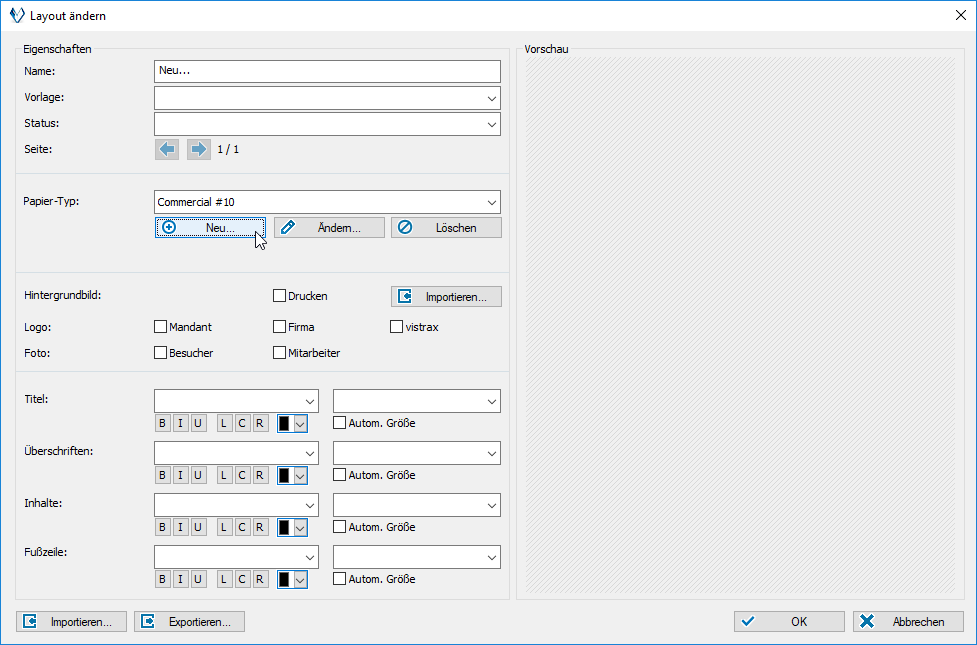
Den folgenden Hinweis können Sie mit „Nein” ignorieren.
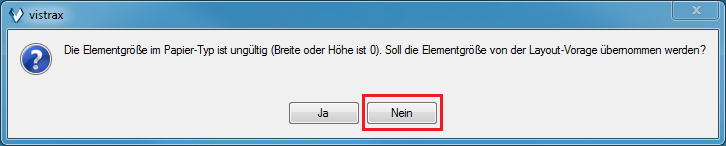
2.3 Im nächsten Dialog klicken Sie bitte auf „Importieren“ und wählen den zuvor heruntergeladenen Papier-Typ aus. Nachfolgend sehen Sie ein Beispiel, wie das Dialog-Fenster anschließend aussehen könnte.
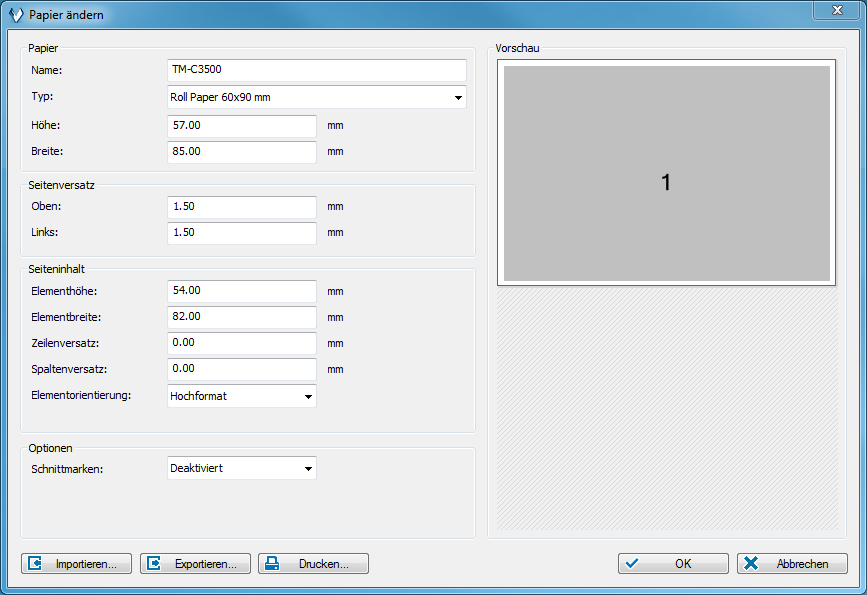
2.4 Nun muss der Besucherausweis importiert werden. Klicken Sie dafür links unten auf „Importieren” und wählen die zuvor heruntergeladene Layout-Vorlage aus. Anschließend sollten Sie die importierte Layout-Vorlage sehen können. Mit “Ok” speichern Sie die neue Layout-Vorlage.
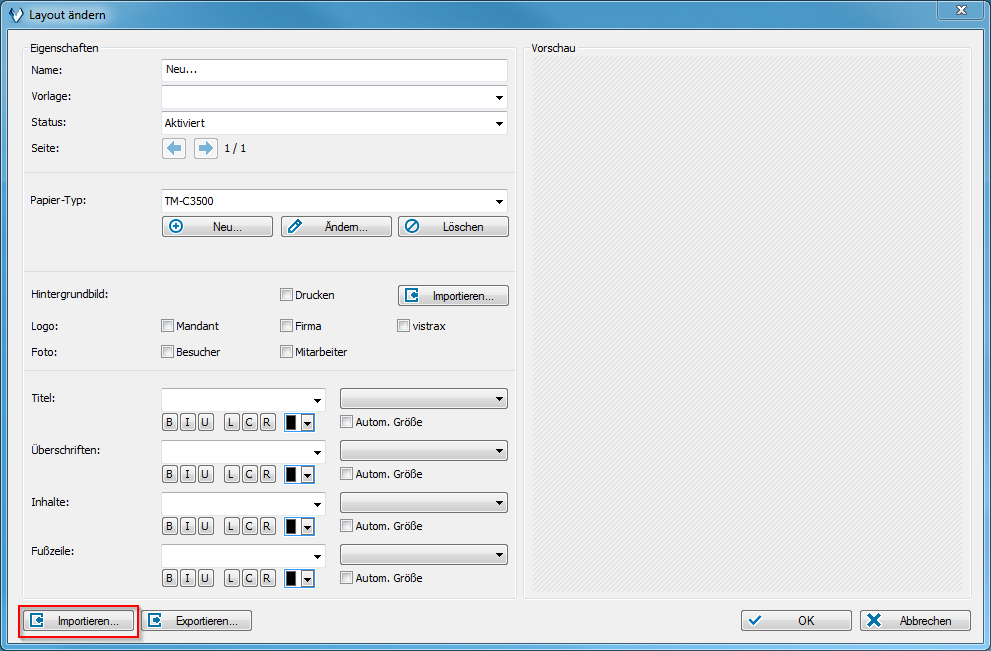
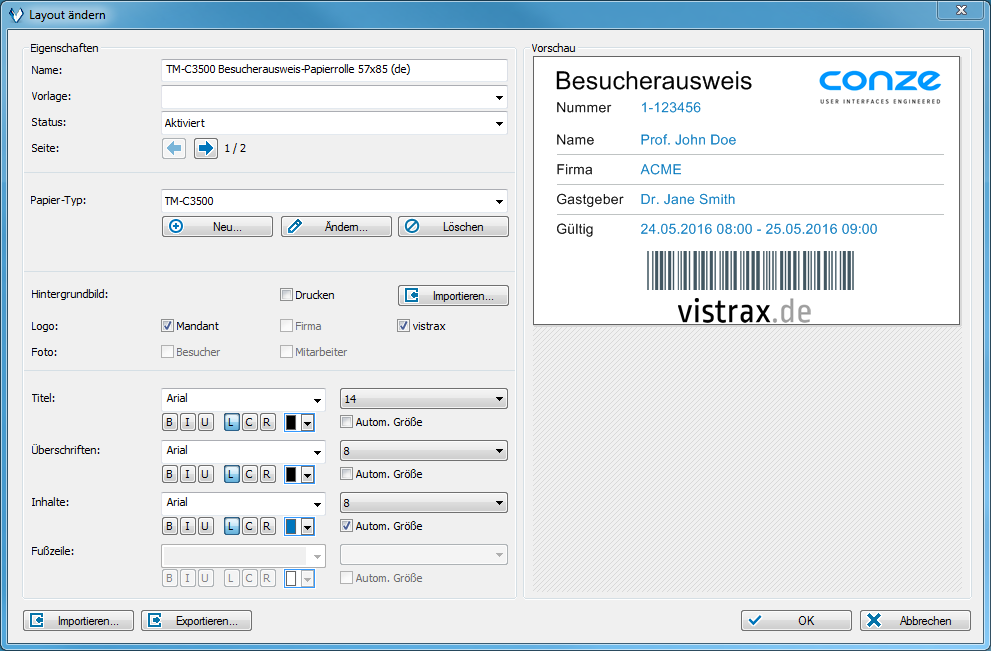
Hinweis
Beachten Sie, dass die Vorlage erstmalig unter “Status” aktiviert werden muss, damit Sie anschließend ausgewählt werden kann.